Å vite hvordan man lager QR-koder for dokumenter er en flott måte å dele viktige data profesjonelt og praktisk på. Denne artikkelen vil veilede deg i hvordan du lager QR-koder!
 |
Lag QR-koder for dokumenter raskt på nett med myqrcode.com.
Det er enkelt å lage QR-koder for dokumenter med nettverktøyet myqrcode.com. Med bare noen få enkle trinn kan du lage profesjonelle koder uten å måtte laste ned kompleks programvare. Dette nettstedet har et brukervennlig grensesnitt, støtter ulike dokumentformater som PDF og Word, og tilbyr til og med direkte lenker til nettsteder. Du kan også tilpasse farger og legge til logoer etter eget ønske. Slik lager du en QR-kode for dokumentet ditt ved hjelp av myqrcode.com:
Trinn 1: Gå først til Myqrcode.com og velg riktig QR-kodetype. Klikk på «Opprett min QR-kode» i hovedgrensesnittet.
Her kan du velge den kodetypen som passer dine behov, fra URL-er og tekst til PDF-dokumenter. Å velge riktig kodetype vil hjelpe deg med å skanne og få tilgang til dokumenter raskt og nøyaktig. Etter at du har gjort valget, følger du bare de enkle trinnene for å fullføre oppretting av en QR-kode for dokumentet ditt.
 |
Trinn 2: Last opp dataene som skal konverteres, og skriv inn informasjonen.
For å opprette en QR-kode for et dokument, er det første trinnet å laste opp den typen data du vil konvertere. Du kan velge mellom formater som PDF, bilder eller nettstedslenker, avhengig av dine behov.
I delen «Gi QR-koden din et navn» skriver du inn navnet du ønsker, og trykker deretter på «Neste». Deretter kan du laste opp data fra datamaskinen din eller lime inn lenken du vil generere koden for i det tomme feltet.
 |
Trinn 3: Design kodestilen i henhold til dine preferanser.
Etter at du har lagt inn informasjonen og valgt QR-kodetype på myqrcode.com, er neste trinn å designe koden slik du ønsker. I designgrensesnittet kan du justere mange elementer for å lage en unik og attraktiv kode, inkludert:
- Velg farger: Gjør koden din mer attraktiv ved å velge farger som samsvarer med merkevaren eller den personlige stilen din.
- Legg til en logo: Integrer firmalogoen eller det personlige emblemet ditt for å forbedre merkevaregjenkjenningen.
- Velg en form: Velg blant en rekke former for å gjøre QR-koden din unik.
- Forhåndsvisning: Før du fullfører, forhåndsvis designet for å sikre at det oppfyller kravene dine.
 |
Trinn 4: Last deretter ned dokumentkoden og bruk den.
Når du har fullført trinnene ovenfor, klikker du på «Fullfør»-knappen for å få systemet til å generere en QR-kode for deg. Koden genereres umiddelbart, og du kan laste den ned som et bilde (PNG, JPEG) eller SVG. Denne koden kan deretter skrives ut i et dokument, sendes via e-post eller deles på nettplattformer raskt og enkelt.
Instruksjoner for hvordan du enkelt lager QR-koder for dokumenter på nett ved hjelp av me-qr.com.
Med me-qr.com er det enklere og mer praktisk enn noensinne å lage QR-koder for diverse dokumenter. Med bare noen få grunnleggende trinn kan du lage flotte og profesjonelle QR-koder som kan integreres i dokumentene dine. Denne artikkelen vil veilede deg i detalj om hvordan du bruker me-qr.com til å lage QR-koder, noe som gjør det enkelt å dele informasjon og forbedre brukeropplevelsen.
For å lage QR-koder på en enkel måte for jobb og studier, er det helt avgjørende å eie en bærbar PC.
Trinn 1: Velg riktig QR-kodetype.
Det er veldig enkelt å lage QR-koder for dokumenter med me-qr.com. Først må du identifisere og velge den typen QR-kode som passer best til dine behov. Nettstedet tilbyr mange alternativer, inkludert URL, tekst, e-post, telefonnummer, adresse og mye mer. Å velge riktig format vil bidra til å sikre at informasjonen din formidles nøyaktig og effektivt.
 |
Trinn 2: Velg datatypen du trenger for å opprette en QR-kode på nett.
I trinn 2 av QR-kodeopprettingsprosessen på me-qr.com velger du hvilken type data du vil konvertere til en QR-kode. Nettstedet støtter mange forskjellige formater, inkludert URL-er, tekst, PDF-dokumenter, bilder og mange andre. For å opprette en QR-kode for et PDF- eller Word-dokument, velger du ganske enkelt alternativet "Tekst" eller "PDF" og laster opp filen.
 |
Trinn 3: Tilpass QR-koden slik du ønsker, og last den ned.
Når du har lagt inn nødvendig dokumentinnhold eller lenker, kan du tilpasse QR-koden slik du ønsker ved å endre fargene, legge til en logo eller velge forskjellige stiler. Denne funksjonen forbedrer ikke bare merkevaregjenkjenningen, men gir også dokumentet et profesjonelt preg. Etter at du har fullført tilpasningene, klikker du bare på knappen «Last ned QR-KODE» for å lagre den genererte koden på datamaskinen din, klar for jobb eller personlig bruk.
 |
Instruksjoner for hvordan du lager QR-koder for lenker og dokumenter med QR-Tiger
QR-Tiger er et praktisk nettbasert verktøy som hjelper deg med å raskt lage QR-koder for Word-dokumenter, PDF-er eller lenker. Med et brukervennlig grensesnitt, støtte for vietnamesisk og en rekke funksjoner trenger brukerne bare noen få enkle trinn for å lage en QR-kode. I tillegg til muligheten til å tilpasse koder etter eget ønske, tilbyr QR-Tiger også mange avanserte alternativer som passer individuelle og forretningsmessige behov, noe som gjør informasjonsdeling enklere.
Trinn 1: Velg riktig QR-kodetype.
Det første trinnet i å lage en QR-kode er å velge riktig type. I QR-Tiger-grensesnittet kan du velge mellom statiske eller dynamiske QR-koder. Statiske koder brukes vanligvis for faste lenker, mens dynamiske koder lar deg redigere informasjonen etter opprettelse uten å endre den opprinnelige koden. Dette gir fleksibilitet i å oppdatere innhold uten å påvirke den delte QR-koden.
 |
Trinn 2: Opprett og tilpass QR-koden
Etter at du har valgt ønsket QR-kodeformat på QR-Tiger, er neste trinn å opprette og tilpasse QR-koden til dine behov. I hovedgrensesnittet skriver du inn lenken eller dokumentet du vil konvertere. Deretter kan du tilpasse utseendet til QR-koden ved å velge farger, stiler eller legge til en logo som matcher merkevaren din. Dette gjør ikke bare at QR-koden ser mer profesjonell ut, men også lettere å gjenkjenne.
 |
Trinn 3: Sjekk og last ned
Når du er ferdig med å opprette QR-koden for dokumentet ditt på QR-Tiger, er neste trinn å sjekke og laste ned QR-koden for bruk. Sørg for at koden leder til riktig lenke eller dokument du vil dele ved å skanne den med telefonen din. Hvis koden fungerer som den skal, kan du laste den ned i vanlige formater som PNG, JPG eller SVG. Å sjekke og laste ned QR-koden fra QR-Tiger sikrer nøyaktigheten og profesjonaliteten før du bruker den til personlige eller profesjonelle formål.
 |
Å lage QR-koder for dokumenter forenkler ikke bare informasjonsdeling, men gir også mange praktiske fordeler. Med metodene som er beskrevet, kan du lage unike og profesjonelle QR-koder for ulike dokumenter som Word- og PDF-filer, slik at brukerne raskt kan få tilgang til innholdet du vil dele.
[annonse_2]
Kilde




![[Live] Galla for lokalsamfunnsaksjoner 2025](/_next/image?url=https%3A%2F%2Fvphoto.vietnam.vn%2Fthumb%2F1200x675%2Fvietnam%2Fresource%2FIMAGE%2F2025%2F12%2F16%2F1765899631650_ndo_tr_z7334013144784-9f9fe10a6d63584c85aff40f2957c250-jpg.webp&w=3840&q=75)
![[Foto] Statsminister Pham Minh Chinh mottar guvernøren i Tochigi-provinsen (Japan)](/_next/image?url=https%3A%2F%2Fvphoto.vietnam.vn%2Fthumb%2F1200x675%2Fvietnam%2Fresource%2FIMAGE%2F2025%2F12%2F16%2F1765892133176_dsc-8082-6425-jpg.webp&w=3840&q=75)
![[Bilde] Lekkede bilder før gallaen for Community Action Awards 2025.](/_next/image?url=https%3A%2F%2Fvphoto.vietnam.vn%2Fthumb%2F1200x675%2Fvietnam%2Fresource%2FIMAGE%2F2025%2F12%2F16%2F1765882828720_ndo_br_thiet-ke-chua-co-ten-45-png.webp&w=3840&q=75)
![[Foto] Statsminister Pham Minh Chinh mottar Laos utdannings- og idrettsminister Thongsalith Mangnormek](/_next/image?url=https%3A%2F%2Fvphoto.vietnam.vn%2Fthumb%2F1200x675%2Fvietnam%2Fresource%2FIMAGE%2F2025%2F12%2F16%2F1765876834721_dsc-7519-jpg.webp&w=3840&q=75)




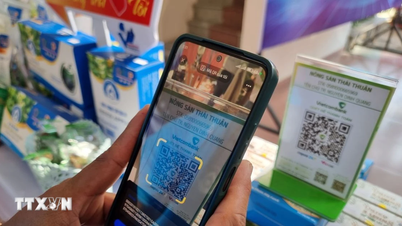



























































![[Foto] Statsminister Pham Minh Chinh deltar på Vietnam Economic Forum 2025](https://vphoto.vietnam.vn/thumb/402x226/vietnam/resource/IMAGE/2025/12/16/1765893035503_ndo_br_dsc-8043-jpg.webp)





































Kommentar (0)